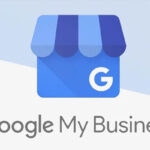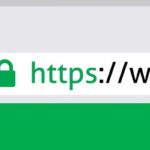Vi i Norsk Design & Webtjenester har de siste årene gått over til å bruke Elementor for WordPress som sidebygger når vi lager nettsider. Elementor er den mest populære sidebyggeren på markedet og har i dag over 5 millioner aktive installasjoner!
Hva er en sidebygger i WordPress?
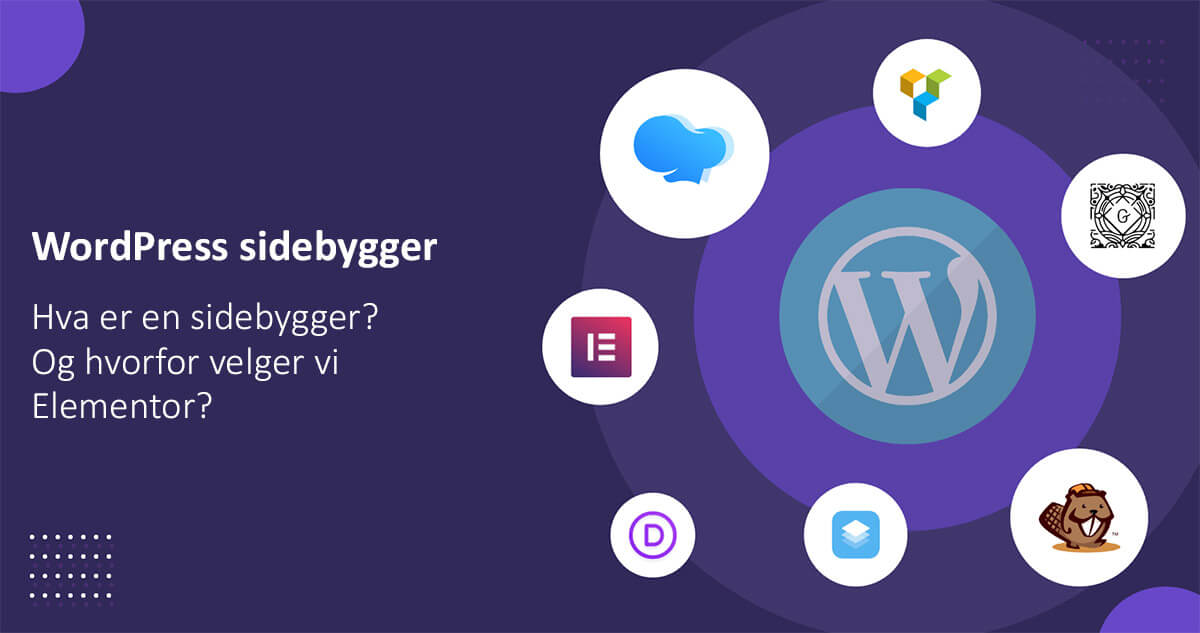
En sidebygger i WordPress er et verktøy som gjør det enklere for brukere å lage og redigere innhold på nettsiden uten å måtte ha avansert kunnskap om koding. En sidebygger fungerer som et tillegg til WordPress, og gir deg muligheten til å dra og slippe elementer på siden din, og dermed lage en visuell representasjon av hvordan siden din skal se ut.
Du kan legge til og redigere elementer som tekst, bilder, videoer, knapper og skjemaer, og organisere dem på siden på en måte som gir mening for deg og din virksomhet.
Det finnes mange forskjellige sidebyggere tilgjengelig for WordPress, inkludert Elementor, WP Bakery Page Builder, Beaver Builder, Divi Builder og mange flere. Hver av disse har unike funksjoner og fordeler, men felles for dem alle er at de gjør det enklere å lage profesjonelle nettsider uten å måtte ha avansert kunnskap om koding og webdesign.
Nedenfor skal vi prøve å forklare hvorfor vi valgt Elementor som sidebygger når vi lager nettsider!
Hva er Elementor?
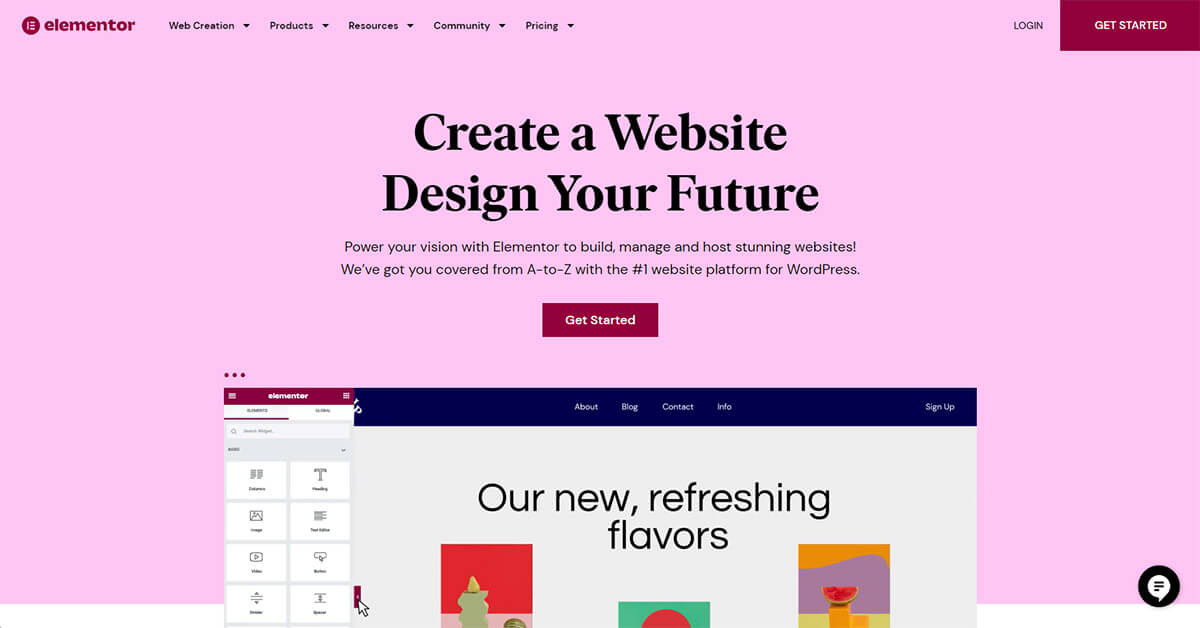
Elementor er en kraftig visuell sidebygger for WordPress, som gir deg muligheten til å lage imponerende innhold og struktur uten å måtte kjenne til kode. Det er et plugin som kan brukes på alle WordPress-nettsteder og er spesielt gunstig for brukere som ønsker å redigere innholdet på sine egne nettsider.
Elementor er et gratis tillegg for nettstedbygging som lastes ned fra WordPress.org. Det gir deg i bunn og grunn et dra-og-slipp grensesnitt for WordPress, som gjør arbeidsprosessen lik med det man får hos populære nettstedbyggere som Wix eller Squarespace.
Alt dette er mulig uten å kunne å kode eller krav til så store tekniske ferdigheter. Sidebyggeren er laget for å være enkel for nybegynnere, samtidig avansert nok for mer erfarne WordPress-brukere.
Dette får du med Elementor:
- Visuell redigering – Elementor gjør det mulig for deg å redigere innholdet på siden din ved hjelp av en visuell sidebygger. Dette betyr at du kan se endringene dine i sanntid mens du redigerer innholdet, og du trenger ikke å kjøre en forhåndsvisning hver gang du gjør en endring.
- Drag-and-Drop-funksjonalitet – Med Elementor kan du bruke dra-og-slipp-funksjonaliteten for å bygge opp sidene dine. Du kan dra og slippe elementene der du ønsker å plassere dem på siden din. Dette er enkelt og brukervennlig, og det betyr at du ikke trenger å bekymre deg for å skrive kode eller å måtte vite hvordan du skal bygge opp en nettside fra bunnen av.
- Responsivt design – Elementor har også innebygd responsivt design. Dette betyr at sidene du lager vil se bra ut på alle enheter, uansett om du ser på dem på en datamaskin, nettbrett eller mobiltelefon. Dette er spesielt viktig i dagens mobilorienterte verden.
- Et bredt utvalg av widgets og moduler – Elementor kommer med et bredt utvalg av widgets og moduler som du kan bruke til å bygge opp sidene dine. Disse inkluderer alt fra tekstbokser og bilder til knapper og skjemaer. Det er også mange tredjepartsmoduler tilgjengelig som du kan legge til for å få enda mer funksjonalitet.
Det finnes flere andre sidebyggere tilgjengelig som gir lignende funksjonalitet, men ofte kommer de med betydelige ulemper. Enten har de imponerende redigeringsverktøy, men mangler en gratisversjon, eller så tilbyr de en gratisversjon med færre maler (og av lavere kvalitet).
Elementor befrier deg på mange måter. La oss undersøke nærmere hva slags muligheter de gir deg.
Hva du ser er hva du får
Gutenberg (WordPress egne redigeringsverktøy) er et s.k backend redigeringsverktøy, som krever stadig bytte mellom redigeringsmodus og forhåndsvisning for å se hvordan nettsiden eller innlegget vil se ut.
På den annen side, Elementor er et frontend-redigeringsverktøy. Det betyr at du kan se hvordan endringene dine vil se ut uten å måtte bytte til forhåndsvisningsmodus. Med andre ord, det du ser på skjermen mens du redigerer, er nøyaktig hvordan nettsiden eller innlegget vil vises for besøkende.
Grensesnittet i Elementor er lett å lære seg for alle! Når du vil legge til noe på en side, drar du enkelt elementer (også kalt widgeter) fra menyen til venstre, og slipper de på stedet du vil plassere de på siden.
Ved redigering klikker du enkelt på f.eks teksten eller bildet, som du ønsker å redigere. Deretter åpnes venstreseksjonen for det aktuelle elementet og du kan enkelt redigere innhold men også finjustere farge, font, tekstavstand, bakgrunnsfarge og mye mer.
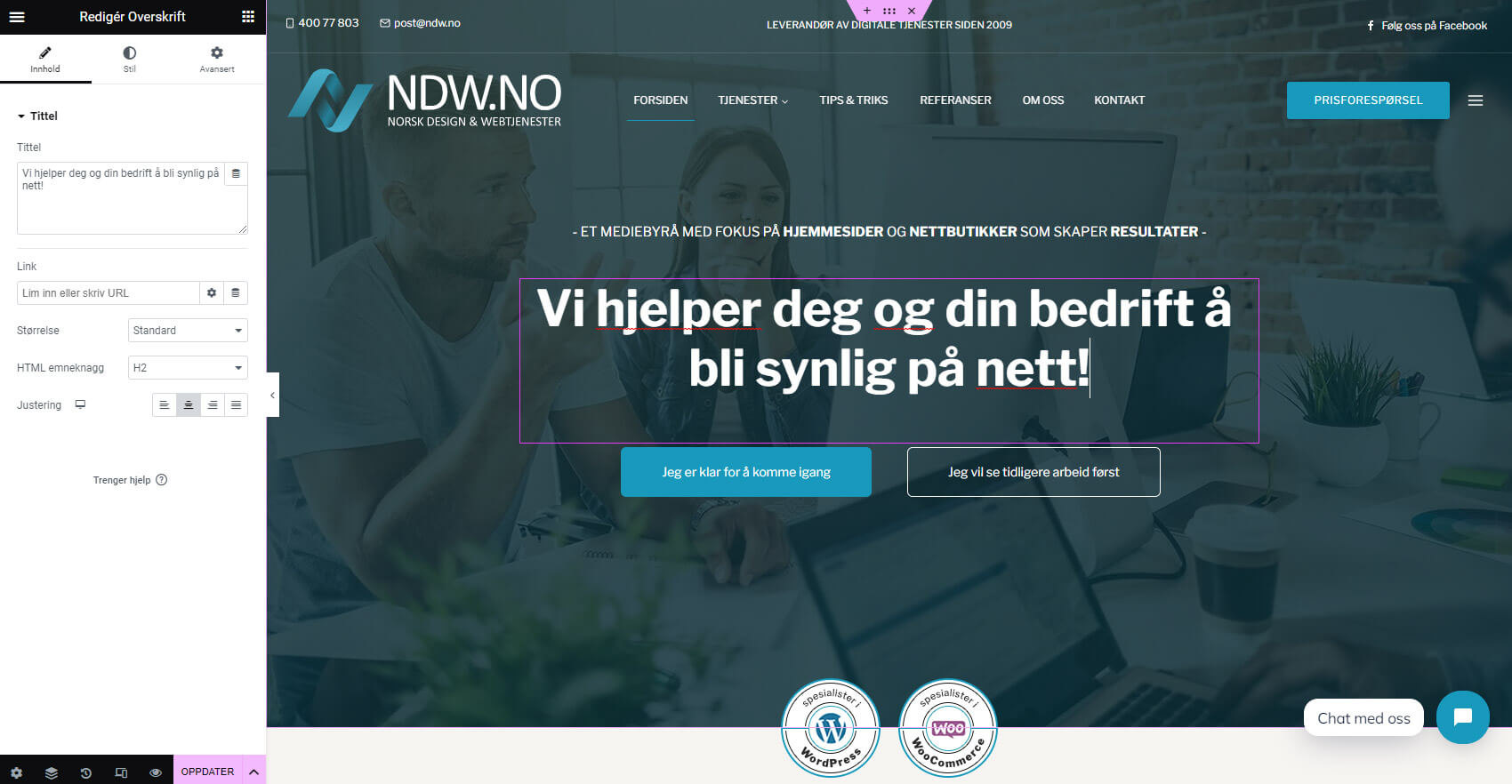
Ønsker du å redigere teksten kan du enkelt klikke den aktuelle tekstseksjonen og redigere innholdet direkte på «nettsiden». Dette gjør endringer av tekster meget brukervennlig og du kan se de endringene du utfører direkte i en live-versjon av nettsiden.
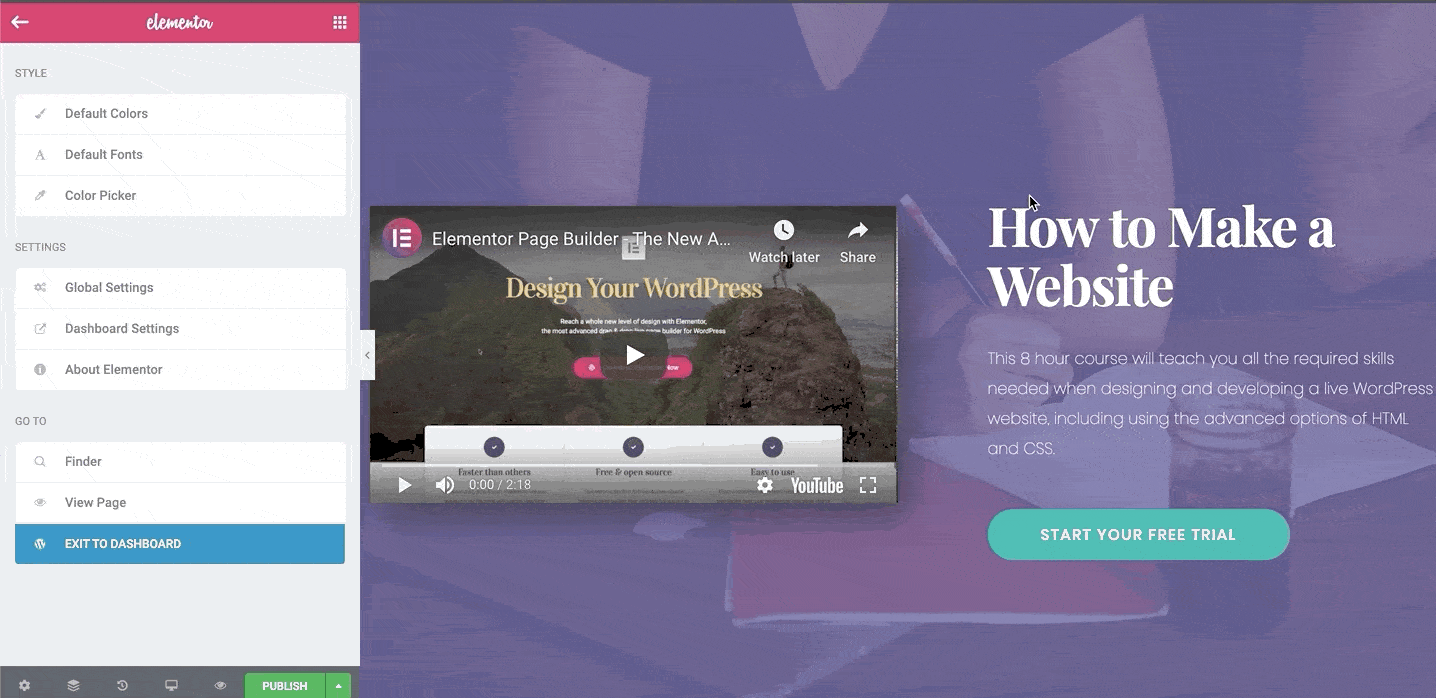
Noe vi liker svært godt med Elementor sin dra-og-slipp behandler er at den gir deg store mulighet for å finjustere hvert enkelt element. Man kan justere nesten alle detaljer på sidens widgets, tekst, bilder, gallerier, kolonner og mye mer.
Fanen Avansert
Når du redigere et element på nettsiden kan du på toppen av venstremenyen se fanen «Avansert». Her kan du redigere viktige innstillinger for det spesifike elementet. Her kan du bland annet:
- Velge nøyaktige marginer og avstander med valg av pixel eller prosent
- Legge til egne bredder på elementer og sett faste sideposisjoner
- Velge en egen bredde på elementoer og velge faste posisjoner
- Justere bredden og mellomrom mellom kolonner
- Legge til avanserte effekter for bevegelse og sveving
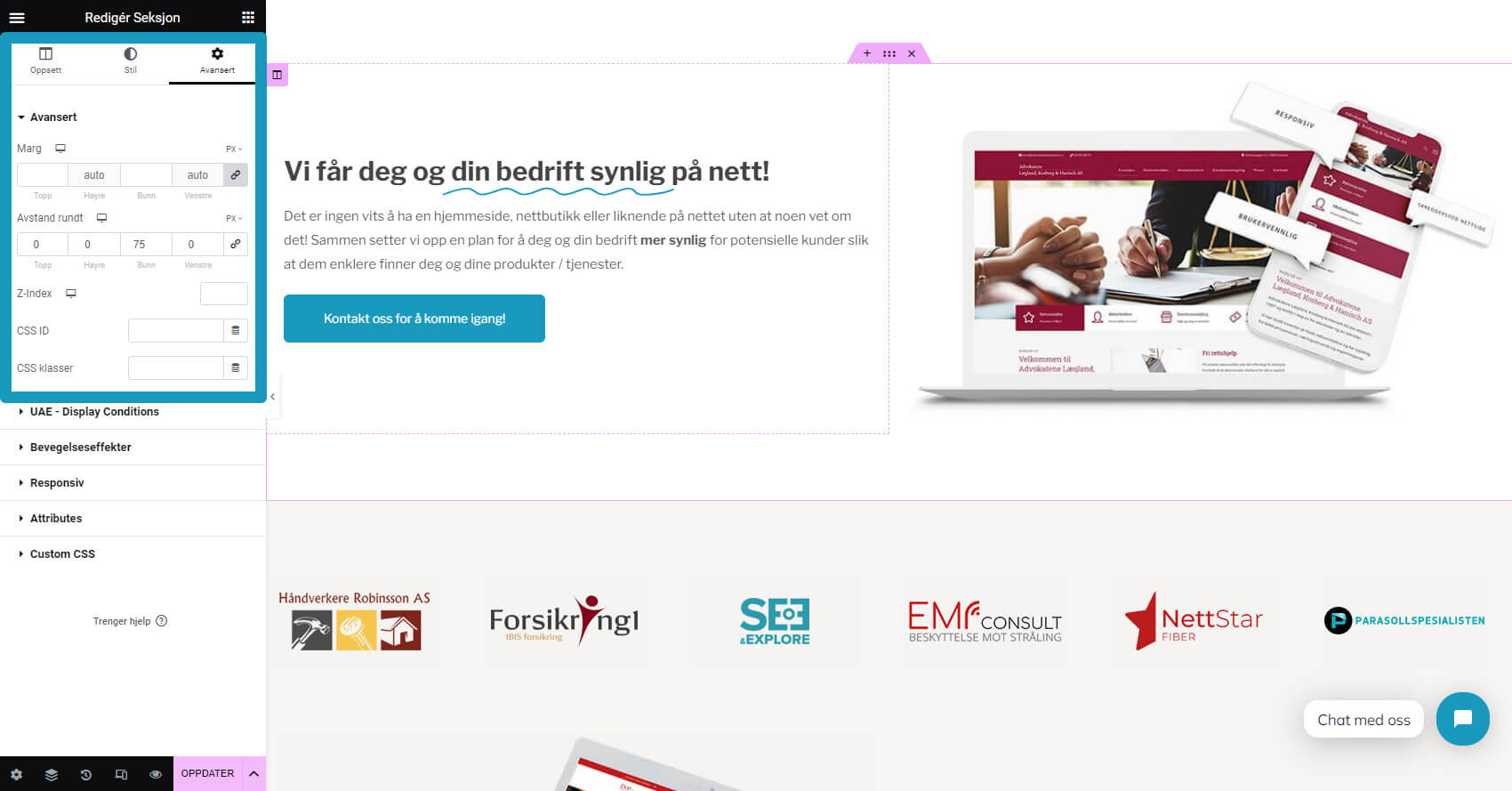
Andre nyttige funksjoner
Her er et par funksjoner til vi mener er nyttige når du arbeider med Elementor:
- Når du høyreklikker på et element, kan du se flere nye funksjoner. Du kan f.eks kopiere eller duplisere et element som du ønsker å bruke flere ganger på samme side.
- Det er enkelt å angre på endringer. Bruker du en PC med Windows gjøres dette enkelt ved å trykke på med Ctrl+Z på tastaturet. Hvis du bruker Mac trykker du på Cmd+Z.
Eksempler på widgets i Elementor
I gratisversjonen er det inkludert mange gode widgets som du kan bruke for å lage innholdet på nettsiden sånn som du ønsker! Nedenfor kan du se et utvalg på widgets som du kan bruke. Du kan også se mer ved å besøke Elementors egne sider der du også kan se samtlige widgets live.
- Overskrift
- Tekstbehandler
- Bilde
- Video
- Skillelinje
- Avstandsholder
- Bildeboks
- Ikonboks
- Stjernevurdering
- Bildekarusell
- Bildekarusell
- Teller
- Ikonliste
- Trekkspill-visning
- Google Map
Redigere mobilversjonen av nettsiden
Alle sider du lager i Elementor er responsive som standard. For å tilpasse eller finjustere innhold for smarttelefoner eller nettbrett, trykker du bare på knappen «Responsive modus» nede til venstre for å velge ønsket modus.
Du kan endre innstillingene for å vise eller skjule elementer, endre kolonne rekkefølge og innstillinger, og endre marginer basert på skjermstørrelse. Du kan til og med sette forskjellige fontstørrelser for forskjellige enheter, for å sørge for at teksten på siden din alltid vil være enkel å lese.

PRO-TIP: Du kan enkelt velge å skjule spesifike elementer, bilder, tekster og lignende på spesifike enheter. Ønsker du for eksempel å skjule et bilde for de som besøker nettsiden fra mobil kan velge å «deaktivere» bildet for de. Dette gjør du ved å klikke på elementet – gå til «Avansert-fanen» og velge «Responsiv» i menyen til venstre.
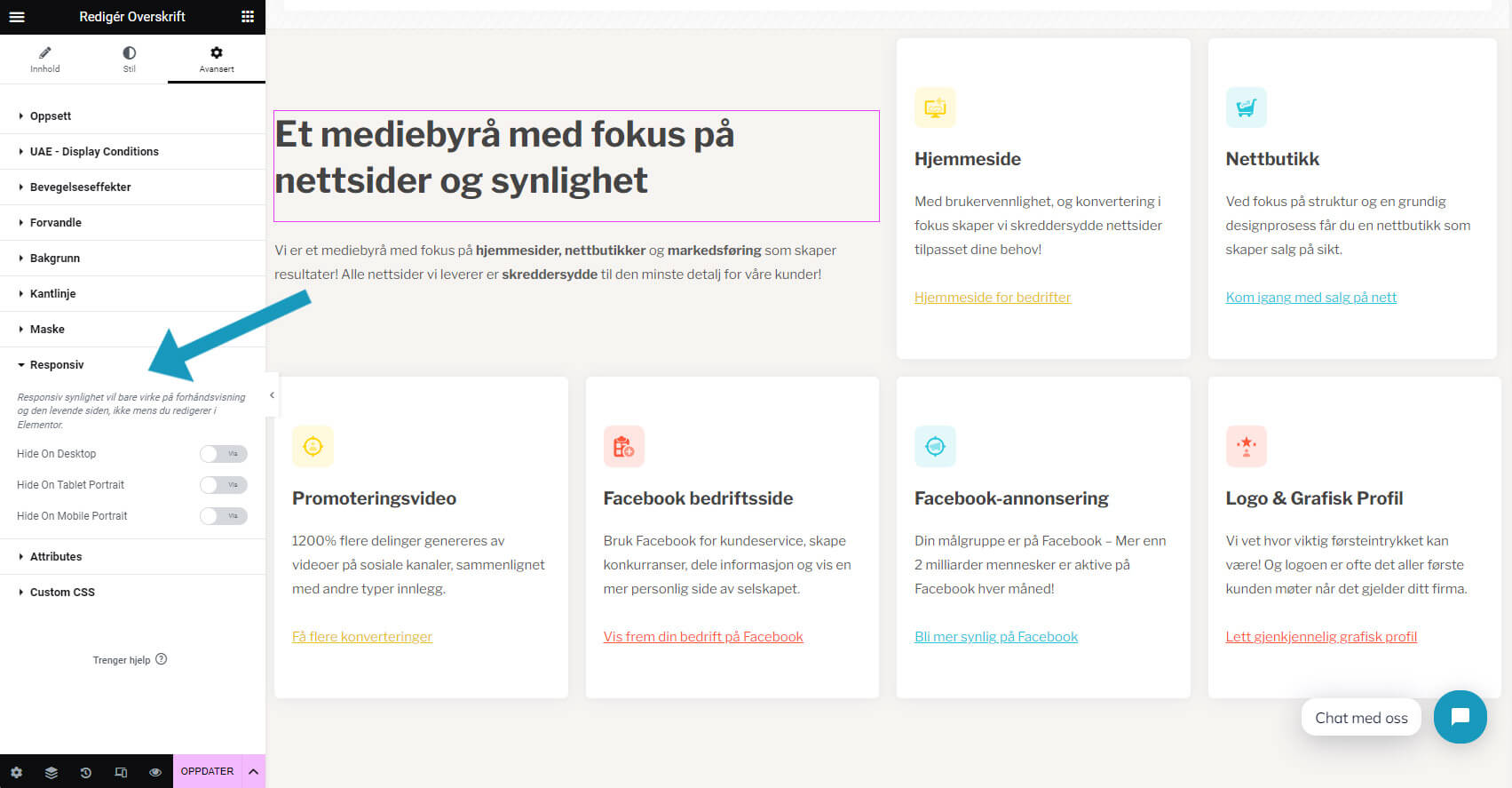
Gratisversjonen vs Elementor Pro
Elementor skiller seg ut med sin funksjonsrike gratisversjon. For mange personlige nettsteder, til og for bedrifter, er gratisversjonen mer en god nok. Man kan bygge egne nettsteder og sider med de grunnleggende funksjonene, og bruke de fleste fancy designfunksjonene.
Gratisutgaven av Elementor inkluderer:
- En oversiktlig og brukervennlig sidebygger som inkluderer en frontend editor.
- 30+ widgets for bilder, tekstbokser, kart, lydfiler og mer
- 40+ sidemaler som inkluderer en god del gratis arkivbilder.
- 100+ ferdige seksjonsmaler som du kan importere på siden (FAQer, pristabeller, kundeanmeldelser o.l)
Dette får du i Pro-versjoonen
- 300+ premium maler
- 100+ premium seksjonsmaler
- Globale widgets – du kan bruke samme widget på flere sider på nettstedet ditt. Dersom du trenger å gjøre endringer på en widget, er det bare nødvendig å gjøre dette én gang. Det vil automatisk oppdateres på alle sider.
- Elementor temabygger – du kan lage ditt eget tema fra bunnen av ved bruk av Elementors maler for bunntekst, topptekst, og mer.
- Widgets for WooCoomerce – lar deg legge til en nettbutikk med 18 WooCommerce widgets.
- Tilgang til din sides CSS kode
Konklusjon
Elementor er den mest populære sidebyggeren for WordPress med over 5 millioner aktive installasjoner. Det er et brukervennlig sidebygger der du enkelt kan redigere innholdet, legge til nye funksjoner og widgets uten å kunne å kode eller krav til så store tekniske ferdigheter.
Elementor er designet for å være enkel å håndtere og åpner opp uendelige muligheter for å visualisere innholdet ditt på ulike måter.
Vi i NDW bruker Elementor når vi lager nettsider – Dette for å gi deg som kunde et brukervennlig verktøy for å kunne administrere innholdet på nettsiden!